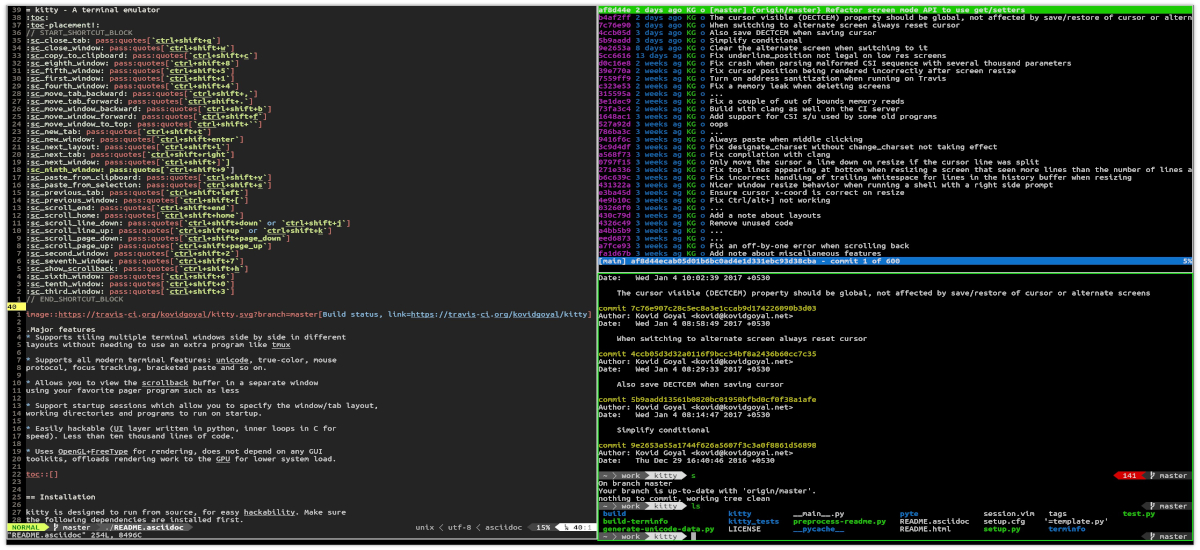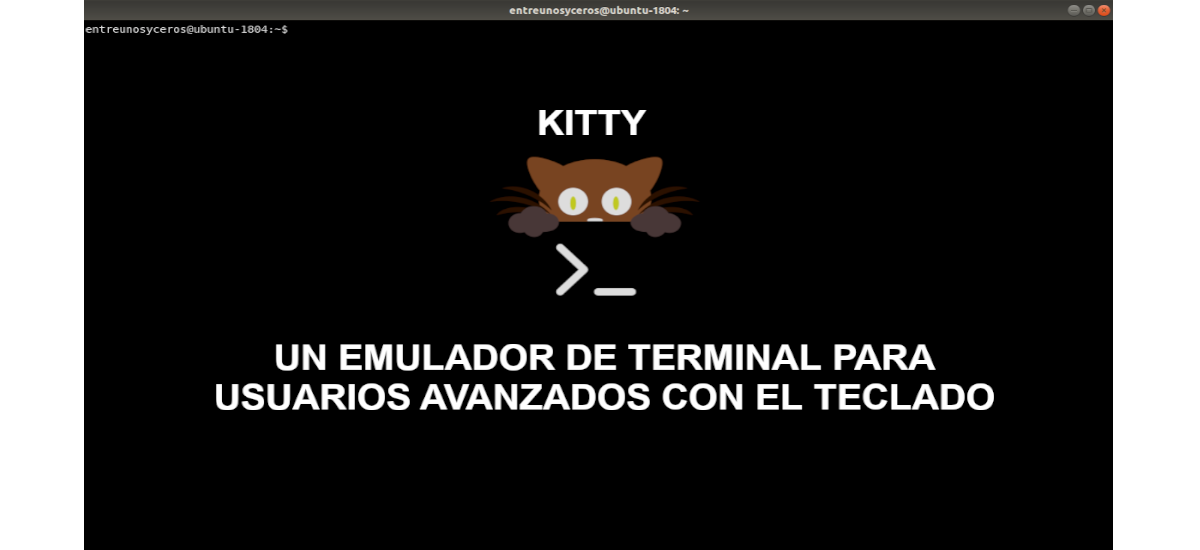
У наступній статті ми поглянемо на Кітті. Є про безкоштовний емулятор терміналу з відкритим вихідним кодом, який використовує мало системних ресурсів. Це програмне забезпечення має тип візуалізації, завдяки якому воно працює швидше. Він також включає підтримку розширень, за допомогою яких ви можете ввімкнути деякі розширені функції в терміналі. Він також оснащений підтримкою миші, унікальним кодуванням, справжнім кольором і відстеженням фокусу, серед багатьох інших функцій.
Кітті є призначений для досвідчених користувачів клавіатури. З цієї причини всі його елементи керування працюють з клавіатури, хоча він також повністю підтримує взаємодії миші. Його конфігурація здійснюється з простого файлу. Код у цій програмі розроблено, щоб бути простим і модульним. Він написаний на комбінації C і Python. Він не покладається на якийсь великий і складний набір інструментів інтерфейсу користувача, використовує лише OpenGL для відтворення всього цього.
Кітті створена з нуля, щоб визнати всі сучасні особливості a терміналнаприклад, унікод, істинний колір, напівжирний / курсивний шрифт, форматування тексту тощо. Однією з цілей дизайну цього емулятора є бути легко подовжується, так що нові функції можна буде додавати в майбутньому з відносною легкістю.
Деякі загальні характеристики Кітті
- Працює на Gnu/Linux та macOS.
- Цей емулятор розвантажує візуалізацію на графічний процесор, таким чином домагаючись меншого навантаження на систему і отримання плавного зміщення.
- Підтримує всіх сучасні односторонні функціїl: графіка/зображення, Unicode, True Color, протокол миші, відстеження фокуса, вставка в дужках і різні розширення протоколу для нових терміналів.
- Підтримує мозаїчні кілька термінальних вікон, один біля одного з різними дизайнами, без необхідності використовувати додаткову програму, як-от tmux.
- Можна керувати за допомогою скриптів або з командного рядка оболонки, навіть через SSH.
- Він має основу для Кошенята, це невелика термінальна програма, яку можна використовувати розширити функціональність емулятора.
- Зізнається сеанси запуску. Це дозволяє вказати макет вікна/вкладки, робочі каталоги та програми, які запускатимуться під час запуску.
- Має кілька буферів копіювання/вставки.
- Цей емулятор є здатний запускати кілька програм, організованих у вкладках і вікнах. Верхній рівень організації – вкладка. Кожна вкладка складається з одного або кількох вікон. Вікна можна розташовувати в різних плануваннях. The елементи керування на клавіатурі, які можна налаштувати для вкладок і вікон, з ними можна проконсультуватися в веб-сайт проекту.
Встановіть емулятор терміналу kitty на Ubuntu
Завантаження останньої версії
в встановіть цей емулятор на Ubuntu Нам потрібно буде відкрити термінал (Ctrl + Alt + T) і ввести таку команду:
curl -L https://sw.kovidgoyal.net/kitty/installer.sh | sh /dev/stdin
Це встановить останню версію цього емулятора терміналу в системі Ubuntu. Буде встановлено на місці ~ / .local / kitty.app / bin / kitty. Якщо ми зайдемо в цю папку, то побачимо файл, на якому нам потрібно двічі клацнути, щоб відкрити емулятор.
Якщо щось піде не так або ви просто не хочете запускати інсталятор, ви можете вручну завантажте та встановіть kitty з сторінку версій на GitHub. Для користувачів Gnu/Linux нам залишиться лише завантажити tar-архів і розпакувати його в каталог. Виконуваний файл kitty буде у підкаталозі bin.
Інтеграція з робочим столом
Якщо ви зацікавлені в тому, щоб піктограма цього емулятора з’явилася у вашій системі, серед усіх інших, вам доведеться додати файл kitty.desktop. Деталі наведеної нижче процедури, можливо, потрібно буде налаштувати для того чи іншого конкретного робочого столу, але вона повинна працювати для більшості основних середовищ робочого столу.
Для початку ми будемо створити символічне посилання, щоб додати кошеня до PATH (припускаючи, що ~ / .local / bin знаходиться у вашому PATH):
ln -s ~/.local/kitty.app/bin/kitty ~/.local/bin/
Ми збираємося помістіть файл kitty.desktop кудись, де операційна система зможе його знайти:
cp ~/.local/kitty.app/share/applications/kitty.desktop ~/.local/share/applications
На закінчення давайте оновіть шлях до значка кошеня у файлі kitty.desktop з наступною командою:
sed -i "s/Icon\=kitty/Icon\=\/home\/$USER\/.local\/kitty.app\/share\/icons\/hicolor\/256x256\/apps\/kitty.png/g" ~/.local/share/applications/kitty.desktop
Він може отримати більше інформації про цей емулятор терміналу та його документацію в веб-сайт проекту.